Come creare dei collage di forme con immagini con tre software gratuiti per Windows
Se non si è dei fotografi professionisti, la quasi totalità delle foto che scattiamo vengono realizzate con la fotocamera del nostro smartphone. Nello stesso dispositivo sono disponibili moltissime applicazioni per creare dei collage in grado di raggrupparle.
In un precedente articolo ho elencato circa 70 app per creare collage con i dispositivi mobili Android. Ci sono applicazioni per tutti i gusti e in grado di soddisfare praticamente tutte le esigenze.
In questo post vedremo come realizzare dei collage di foto con tre programmi gratuiti per Windows che ci permetteranno di mostrare le immagini in forme veramente accattivanti. Si potranno settare molti parametri dei collage, usare un numero indefinito di immagini, regolarne l'allineamento e la dimensione.
Si tratta di programmi per creare dei collage di forme, quindi sostanzialmente diversi dalle applicazioni a cui siamo abituati con le applicazioni per dispositivi mobili.
Alla fine del processo di creazione del collage, si potrà salvare il risultato in formato PNG o JPG. La forma del collage sarà quindi molto più importante della singola immagine. I software che elencherò qui di seguito, più che per mostrare le immagini in modo organizzato, serviranno per creare delle forme da riempire con delle immagini.
Se volete creare delle presentazioni con le foto, non vi servono questi programmi, ma piuttosto un Editor di Immagini come Gimp. Con i software seguenti, più che partire da delle foto, si parte da una forma che dovrà essere riempita con immagini selezionate nel computer.
1) SHAPEX
ShapeX è un software gratuito che supporta Windows per la creazione di collage di forme.
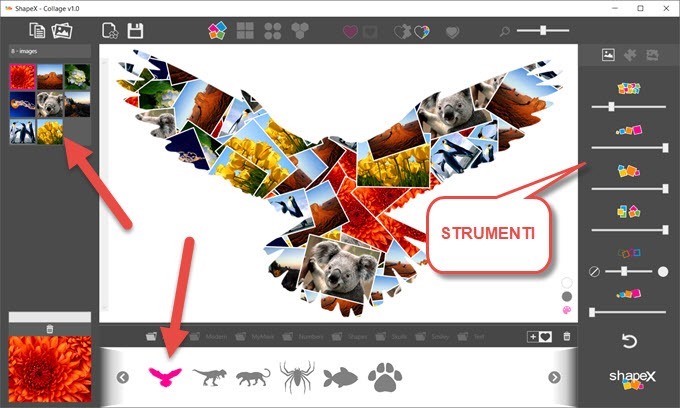
Ci sono molte forme a disposizione che possono essere usate per creare un collage. Sono suddivise in categorie quali animali, arte moderna, emoticon, teschi, testo, ecc. Puoi utilizzare le forme incorporate per creare un collage oppure puoi aggiungere una forma personalizzata. ShapeX potrà importare un numero indefinito di foto dal PC per creare un collage di forme a nostra scelta. Durante la creazione di un collage, si possono modificare alcuni parametri come lo spazio tra le foto, la forma, il bordo e l'opacità delle immagini.
Dopo aver creato il collage e aver regolato i parametri, è possibile salvarlo come immagine JPG o PNG. Una caratteristica importante di questo programma è che non ha bisogno di installazione. Si va sulla scheda Download quindi si clicca su SapeX v1.0 (.zip).
Verrà scaricato un file in formato ZIP che dovrà essere scompattato con 7Zip, o con il tool nativo di Windows, cliccandoci sopra con il destro del mouse, per poi scegliere Estrai tutto. Dopo aver scompattato il file ZIP, si fa un doppio click sul file ShapeX - Collage 1.0 .exe che aprirà l'interfaccia del programma.
Si clicca su Load Images per caricare le immagini con cui realizzare il collage. In basso si sceglie la forma. Per visualizzarle tutte si scorre si clicca sulla categoria che più ci piace tra quelle elencate subito sopra.
I parametri di regolazione del collage di forme sono mostrati nella colonna di destra. Si possono modificare con dei pratici cursori e sono suddivisi in tre schede. Per esportare il collage, si clicca in alto a sinistra sulla icona del floppy disc, per poi scegliere la cartella di destinazione. Sempre in alto si può modificare il modo di aggregazione delle foto e passare da quello casuale a quello ordinato, sempre in rettangoli. Ci sono anche le opzioni per mostrare le immagini sotto forme di cerchi o di esagoni regolari. In alto a destra c'è il cursore per lo zoom, per ingrandire o rimpicciolire il collage. Per creare una nostra forma si va sulla icona del Più accanto alle categorie delle forme.
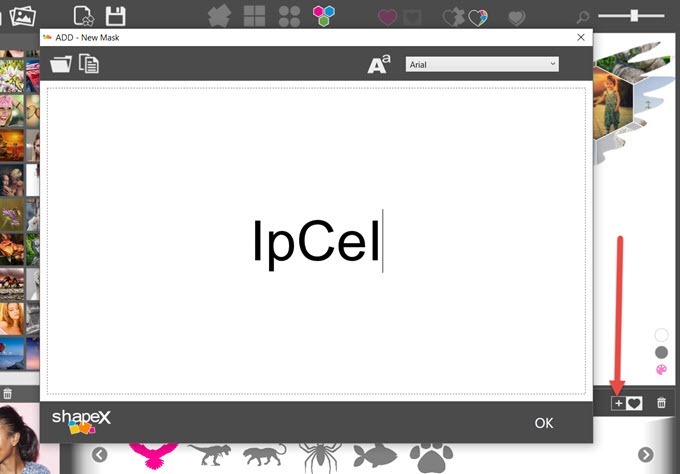
Si digita un testo e si va su OK. Tale testo potrà diventare la forma del nostro collage.

Per creare una forma diversa da quella di un testo, dovremo usare un programma di grafica tipo Photoshop o Gimp e salvare l'immagine della forma in formato PNG con lo sfondo trasparente. Si dovrà quindi caricare sul programma scegliendo l'icona delle cartelle in alto a sinistra invece che digitare il testo.
2) SHAPE COLLAGE
Shape Collage è un altro software simile a precedente per creare collage di forme con le foto importate dall'hard disc. Sono disponibili alcune forme predefinite come cuore o rettangolo.
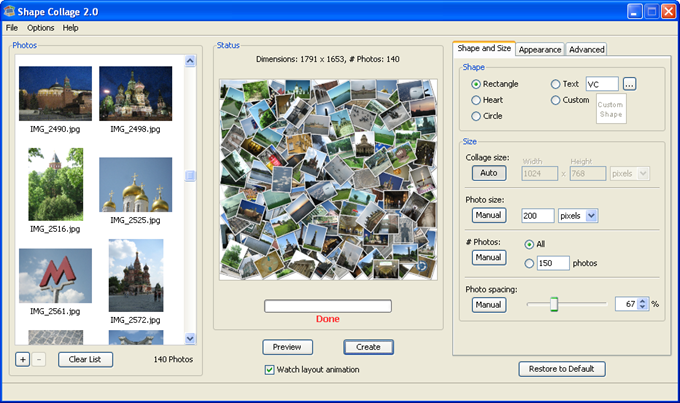
Shape Collage è un software che ha bisogno di installazione. Ci permette di creare una nostra forma personale e di modificare i parametri come lo spazio tra le foto, le dimensioni di foto e del collage, impostare una rotazione, il colore di sfondo, le ombreggiature e altro ancora. Il software è gratuito solo per uso personale.
Per l'installazione di va sulla scheda Download quindi sul pulsante Download Shape Collage. Si fa un doppio click sul file .exe che viene scaricato, per poi procedere alla installazione. Nella interfaccia che si apre, si può specificare subito la forma del collage da realizzare. Si importano le foto quindi si va sul pulsante Create.
Per le forme personalizzate non occorre creare un modello. C'è uno strumento integrato nella scheda Shape and Size. Si mette la spunta su Custom nella sezione Shape posta in alto a sinistra. Per salvare il risultato, si va su File -> Save. Prima di farlo si può andare su Preview per l'anteprima e modificare i parametri.
3) COLLAIZER
Collaizer è il terzo software gratuito che presento per la creazione di collage di forme. Si scorre la pagina verso il basso fino a trovare il link Download Collaizer. La versione attuale 2.0.0.48 è stata rilasciata lo scorso Marzo.
Si utilizza più o meno nello stesso modo dei precedenti software. Ci sono alcune forme predefinite e la possibilità di creare un collage con una forma personalizzata. Dopo l'installazione, si va nella sezione Explorer per importare le foto che saranno la base del nostro collage. Successivamente si va alla sezione Shapes per scegliere o personalizzare la forma del collage. Il terzo passaggio è quello della sezione Design in cui andare sul pulsante Create Collage.


Nessun commento :
Posta un commento
Non inserire link cliccabili altrimenti il commento verrà eliminato. Metti la spunta a Inviami notifiche per essere avvertito via email di nuovi commenti.
Info sulla Privacy